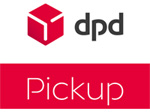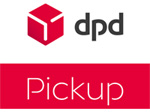Slévárenská 18/408
709 00 Ostrava - Mariánské Hory
Czech Republic
IČ: 26824302
DIČ / VAT ID: CZ26824302
Tel: +420 596 636 111
Mob: +420 724 765 763
email: inktec@inktec.cz
Otevírací doba / Working hours:
Po - Pá / Mon - Fri 8:00 - 15:30

| List Number: | 96000471 |
| Manufacturer: | MacroMotion |
| Price excluding VAT: | €152.03 |
BogartSE 13 für Windows erweitert die Casablanca-4 und eigene Windows PCs mit der Bogart Software für Videonachbearbeitung um die neuesten Funktionen. Gemäß den Wünschen der treuen Bogart Anwender konnten viele Verbesserungen für den Arbeitsfluss und den Bedienkomfort in die neue Version integriert werden.
Wenn Sie die BogartSE Schnittsoftware noch nicht kennen, finden Sie hier die wesentlichen Informationen für den Einstieg. Auch eine Demo-Version der seit 1996 stetig weiterentwickelten Videoschnitt-Software ist dort verfügbar.
Besitzen Sie bisher schon eine BogartSE Edition für Windows, können Sie mit diesem Update die aktuellen Neuerungen der Entwicklung nachrüsten.
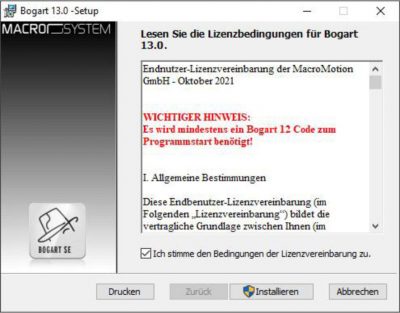 WICHTIG: Auf Grund einer Änderung der Versions-Aktivierung ist nach der Installation mindestens ein Bogart 12 Freischaltcode erforderlich!
WICHTIG: Auf Grund einer Änderung der Versions-Aktivierung ist nach der Installation mindestens ein Bogart 12 Freischaltcode erforderlich!
Ein kostenloses Update von Bogart 5 bis Bogart 11 ist mit der Bogart 13 Installation nicht möglich!
Anwender mit Bogart 12 können damit aber auf v12.4 (oder höher) gratis aktualisieren!
Bei Unklarheiten konsultieren Sie Ihren Fachhändler, das Support Forum oder die Hotline vor der Installation!
Hinweis beim Umstieg von sehr alten Versionen: Manche Neuerungen der letzten Jahre können erst ab der Fenster-Auflösung „mittel“ (passend für Bildschirm-Auflösung 1280×720 Bildpunkten) auswirken, da auf kleineren Bildschirmen kein Platz für die übersichtlichen Menüs, die Darstellung der Effektspuren, den Zeitstrahl, die Reiter-Bedienung und 9 Tonspuren zur Verfügung steht. Empfohlen wird eine Auflösung von 1920×1080 Bildpunkten bei 50Hz (PAL).
Die Neuerungen in BogartSE 13 Windows im Überblick:
Highlights:
- Nie wieder Probleme durch irrtümlich verstellte Einstellungen
- Nachvertonung und Schnitt noch einfacher und schneller
- Neue und verbesserte Standard Video-Effekte
- Platzierung von Insert Szenen erheblich beschleunigt
- H.265/HEVC Export je nach Prozessor über 50x schneller
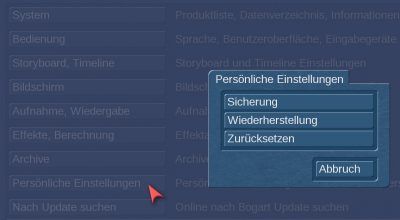 Einstellungen:
Einstellungen:
- [Persönlichen Einstellungen] die man in Bogart getroffen hat, können nun gesichert werden. Damit sind diese beim Umstieg auf neue Geräte oder im Falle einer kompletten Neuinstallation auf Knopfdruck wiederhergestellt. (nur Silber & Gold Edition)
- Mit „Persönliche Einstellungen“ [löschen] können die wesentlichen Einstellungen von BogartSE auf die Werksvorgaben zurückgesetzt werden. „Verstellte“ Systeme können so auf Knopfdruck korrigiert werden. (nur Silber & Gold Edition)
- Beim Programmstart wird automatisch 1x am Tag nach verfügbaren Updates gesucht, sofern eine Online-Verbindung besteht. Unter Einstellungen / System / [Automatisch auf Updates prüfen] kann dies auch abgeschaltet werden.
- Bei einer komplett neuen BogartSE Installation wird das [Bediengerät] automatisch auf „Trackball“ eingestellt um den Umstieg für Casablanca-3 Anwender zu erleichtern. Zudem ist [Audioscrubbing mit Endlos-Abspielen] serienmäßig „aus“. Beide Einstellungen lassen sich im Punkt [Bedienung] danach den persönlichen Wünschen anpassen.
Projekt:
 In „Projekt“ / [Auswahl] können nun im Bereich „zuletzt benutzte Projekte“ Einträge aus der Liste entfernt werden. Damit lassen sich nun auch nicht mehr erreichbare Disk-Juggler Projekte entfernen, die auf dem Gerät nicht mehr benötigt werden. Die Änderung an dieser Liste hat keine Auswirkungen auf die tatsächlichen Projekte.
In „Projekt“ / [Auswahl] können nun im Bereich „zuletzt benutzte Projekte“ Einträge aus der Liste entfernt werden. Damit lassen sich nun auch nicht mehr erreichbare Disk-Juggler Projekte entfernen, die auf dem Gerät nicht mehr benötigt werden. Die Änderung an dieser Liste hat keine Auswirkungen auf die tatsächlichen Projekte.- [Alle Projekte löschen] entfernt alle 30 Projekte der aktuellen Projekt-Umgebung auf Knopfdruck.
Import:
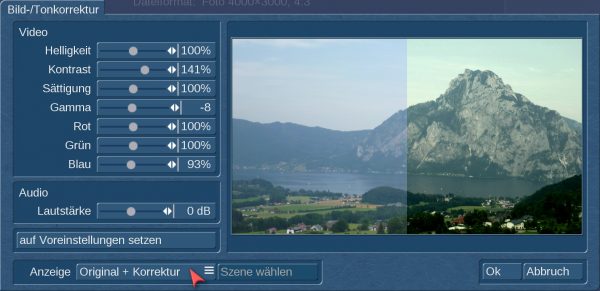 Bei der „Import“ [Bild-/Tonkorrektur] kann nun die Vorschau-Anzeige auf [Original], [Korrektur], [Original+Korrektur] und [Vergleich] (samt Szenen-Auswahl dafür) umgeschaltet werden. Dies erleichtert die Anpassung an andere Szenen/Kameras bereits direkt beim Import. (nur Gold Edition)
Bei der „Import“ [Bild-/Tonkorrektur] kann nun die Vorschau-Anzeige auf [Original], [Korrektur], [Original+Korrektur] und [Vergleich] (samt Szenen-Auswahl dafür) umgeschaltet werden. Dies erleichtert die Anpassung an andere Szenen/Kameras bereits direkt beim Import. (nur Gold Edition)- Szenen von Selfie-Kameras können nun direkt beim Import mit [Horizontal spiegeln] korrekt eingelesen werden. (nur Gold Edition)
- Die [Import-Einstellungen] Funktionen [Szenen kürzen IN] und [Szenen kürzen OUT] dienen nun dem automatischen Trimmen von Szenen und (automatisch verlängerten) Foto-Szenen. Speziell bei der Verwendung der [Insert] Funktion brauchen Szenen am IN einen eingetrimmten Bereich, wenn Übergangseffekte damit verwendet werden sollen. Damit kann dies nun automatisch erfolgen.
- Beim USB/CD/DVD importieren kann auf „Alles“, „Fotos“ oder „Videos“ für den Import gefiltert werden. Kameras, welche zu jeder Szene zusätzlich ein Vorschau-Bildchen auf der Speicherkarte erzeugen, führen damit nicht mehr zu Foto+Video „Doppel“.
- Während der Import läuft, wird nun die voraussichtliche Dauer für den Import geschätzt und angezeigt.
- Szenen mit mehreren Mono-Audiospuren werden nun automatisch korrekt importiert.
- Dateien können nun auch von Tablet/Smartphone/ActionCam etc. importiert werden, die sich nur als MTP-Gerät mit Windows verbinden. Diese werden vor dem Import temporär zwischengespeichert, was etwas Zeit in Anspruch nimmt.
Bearbeiten:
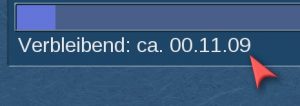 Das Einfügen eines [Insert] erfolgt nun direkt am orangen Positionsmarker. Einfügen am Beginn und danach erst passend verschieben ist damit nicht mehr notwendig, was den Arbeitsfluss mit Insert-Schnitten erheblich beschleunigt.
Das Einfügen eines [Insert] erfolgt nun direkt am orangen Positionsmarker. Einfügen am Beginn und danach erst passend verschieben ist damit nicht mehr notwendig, was den Arbeitsfluss mit Insert-Schnitten erheblich beschleunigt.- Ein Doppelklick auf die in der Mitte stehende Szene setzt nun den orange Positionsmarker exakt auf deren Beginn, was den Insert-Schnitt und die Wiedergabe im kleinen Fenster erheblich erleichtert.
- Im [Spezial] Menü werden die Schalter für [Vorschau], [Einzelbild] und „Erweiterte Vorschau“ (Ring-Symbol) meistens automatisch gesperrt, wenn die Effekte die jeweilige Funktion nicht unterstützen. Das „Verbotszeichen“ beim Aufruf solcher Funktionen entfällt damit und die Verwendung wird klarer. (Ältere Effekte unterstützen diese Funktion nicht immer)
- In Bearbeiten [Opt] kann nun vor dem [Bild exportieren] zwischen [JPG]- und dem [PNG] Foto-Format umgeschaltet werden. PNG punktet dabei mit einer verlustfreien Komprimierung. (nur Gold Edition)
- Beim „erweiterten Aufteilen“ und Nutzung der Wiedergabe, erfolgt die Abfrage, ob bestehende Punkte gelöscht werden sollen, nur noch, wenn vor der Abspielposition auch tatsächlich Punkte vorhanden sind. (nur Gold Edition)
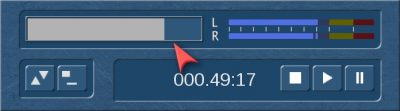 Die unter Fertigstellen / Export genannten Neuerungen gelten auch für „Bearbeiten“ / [Opt] / [Szene exportieren].
Die unter Fertigstellen / Export genannten Neuerungen gelten auch für „Bearbeiten“ / [Opt] / [Szene exportieren].- Bei der Wiedergabe von Szenen und Storyboard gibt es vor der Pegelanzeige eine zusätzliche Zeitraum Anzeige. So ist auch visuell einfacher ersichtlich, wo im Film/Szene man sich befindet.
Effekte:
- Der Langzeit-/Spezial Effekt „Zoom“ hat nun keine 8s Längenbeschränkung für IN/OUT Zoomfahrten mehr.
- Der Langzeit-/Spezial Effekt „Rechteck“ verfügt nun über eine einstellbare Blendzeit.
 „Kippen“ bietet als neuer Langzeit-/Spezial-Effekt das Drehen von Videoszenen um +/- 90° sowie um 180°. Ob das Seitenverhältnis durch „schwarze Ränder“, „Ränder abschneiden“, „zentrieren“ oder „verzerren“ angepasst wird, ist einstellbar.
„Kippen“ bietet als neuer Langzeit-/Spezial-Effekt das Drehen von Videoszenen um +/- 90° sowie um 180°. Ob das Seitenverhältnis durch „schwarze Ränder“, „Ränder abschneiden“, „zentrieren“ oder „verzerren“ angepasst wird, ist einstellbar.- „Schärfekorrektur“ hat als neuer Langzeit-/Spezial-Effekt die Möglichkeit, Szenen mit einem Schieberegler entweder unschärfer werden zu lassen oder die Schärfe zu erhöhen. Durch eine „Umkehren“ Einstellung dieses Effekts kann eine Szene auch mit eingestellter Unschärfe beginnen und/oder enden, während der Mittelteil normal dargestellt wird.
Betitelung:
- Der „Bogart Titler“ und der „Vertigo Titler“ zeigen nun bei der Reiter Beschriftung von „Tafel(n)“ und „Seite(n)“ direkt die Anzahl der verwendeten Elemente an. Damit kann man irrtümlich angelegte Seiten und Tafeln bemerken.
- Der „Bogart Titler“ und der „Vertigo Titler“ haben einen gelben Schalter [>0<] erhalten, welcher alle Einstellungen in allen Reitern auf die Werksvorgaben zurücksetzen kann. „Verstellte“ Titeldokumente gehören ab jetzt der Vergangenheit an.
Audio – Aufnahme, Bearbeitung:
- Der Export von Tonstücken hat nun einen „Modus“-Umschalter für den Audio-Export als [MP3] oder [WAV]. Beim Export als WAV-Container wird der unkomprimierte PCM Audio-Codec mit 1536 kBit/s und 48 kHz verwendet.
- Beim „erweiterten Aufteilen“ von Tonstücken während der Wiedergabe, erfolgt die Abfrage ob bestehende Punkte gelöscht werden sollen nur noch, wenn vor der Abspielposition auch tatsächlich Punkte vorhanden sind. (nur Gold Edition)
- Der Import von .WAV Dateien (für Zoom Audio-Rekorder und Co.) wird nun unterstützt.
Audio – Nachvertonung:
- Beim Überfahren des Zeitstrahls/Scrubben, bei Alt +/- und Shuttle-TT werden nun alle Audio-Spuren wiedergegeben. Damit und den folgenden Punkten kann der harte Schnitt-nach-Takt mit unterlegter Musik in BogartSE revolutioniert werden. (nur Gold Edition)
- Die Funktion „Aktuelles Tonstück am Positionsmarker aufteilen“ (Schere-Symbol) kann nun auch in der Audiospur 1 (Originalton) verwendet werden. Damit werden entsprechend Bild+Audio der jeweiligen Storyboard-Szene in zwei Teile geschnitten (wie im Bearbeiten Menü).
- Im ersten Reiter „Tonstücke einfügen / ersetzen“ kann der Schalter [x] nun auch dazu verwendet werden, Tonstücke in der Spur-1 (Originalton) zu löschen. Dabei wird entsprechend die betroffene Szene aus dem Storyboard entfernt. Besonders praktisch nach dem Aufteilen von Szenen für den Schnitt nach Musik-Takt und entfernen „überschüssiger“ Szenenteile.
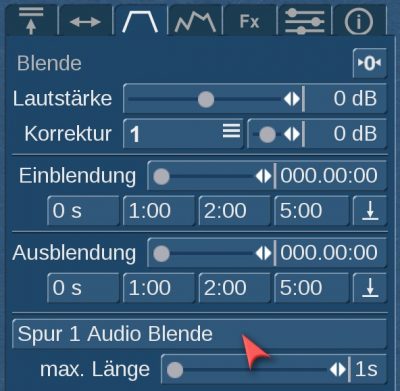 Im dritten Reiter „Blende“ kann mit dem neuen Schalter [Spur 1 Audio Blende] der Übergangseffekt „Audio Blende“ im Storyboard eingefügt werden. Die „maximale Länge“ kann von 1-5 Sekunden eingestellt werden. Die tatsächliche Zeit richtet sich nach dem zur Verfügung stehenden Material. Ist dies nicht lang genug, wird die Audio-Blende automatisch gekürzt. Eine eingefügte Audio-Blende kann über „UnDo“ rückgängig gemacht werden oder, da es sich eigentlich um einen „Übergangseffekt“ handelt, später auch jederzeit bei den Übergangseffekten verändert bzw. gelöscht werden. Der Effekt ermöglicht zudem zwei verschiedene Arbeitsweisen:
Im dritten Reiter „Blende“ kann mit dem neuen Schalter [Spur 1 Audio Blende] der Übergangseffekt „Audio Blende“ im Storyboard eingefügt werden. Die „maximale Länge“ kann von 1-5 Sekunden eingestellt werden. Die tatsächliche Zeit richtet sich nach dem zur Verfügung stehenden Material. Ist dies nicht lang genug, wird die Audio-Blende automatisch gekürzt. Eine eingefügte Audio-Blende kann über „UnDo“ rückgängig gemacht werden oder, da es sich eigentlich um einen „Übergangseffekt“ handelt, später auch jederzeit bei den Übergangseffekten verändert bzw. gelöscht werden. Der Effekt ermöglicht zudem zwei verschiedene Arbeitsweisen:
- War ein Tonstück in Spur-1 ausgewählt, wird von dieser Szene zur nachfolgenden Szene die Audio-Blende gesetzt.
- War kein Tonstück in Spur-1 aktiv, so wird von der oben zentrierten/ausgewählten Szene zur nächsten Szene die Audio-Blende gesetzt.
- Unterhalb der Tonspuren gibt es nun einem Schalter [Suchen], welcher das aktuell ausgewählte Tonstück im Storyboard in der Liste des Reiters „Tonstücke einfügen / ersetzen“ anspringt.
- Mit dem [Suchen] Schalter ist es zudem möglich, einen ausgewählten Originalton in Spur-1 als eigenständiges Tonstück in die Audio-Ablage abzutrennen. Wenn man im Storyboard geschnitten hat und es diesen Teil nicht als eigene Szene in der Szenenablage gibt, kürzt dies das Erstellen einer Szene und Spezial / Szene->Tonstück erheblich ab.
Fertigstellen – Export:
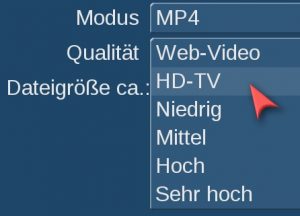 Um die Wiedergabe exportierter Szenen auf älteren/schwächeren Media-Playern zu verbessern, wurde eine Qualitätsstufe „HD-TV“ ergänzt. Und für den Versand von Videos per WhatsApp & Co. reduziert die Qualitätsstufe „Web-Video“ den Speicherverbrauch exportierter Szenen/Storyboards noch weiter. Perfekt auch für langsame Tablets & Smartphones.
Um die Wiedergabe exportierter Szenen auf älteren/schwächeren Media-Playern zu verbessern, wurde eine Qualitätsstufe „HD-TV“ ergänzt. Und für den Versand von Videos per WhatsApp & Co. reduziert die Qualitätsstufe „Web-Video“ den Speicherverbrauch exportierter Szenen/Storyboards noch weiter. Perfekt auch für langsame Tablets & Smartphones.- Unterhalb der Qualitätseinstellung zeigt das Export-Menü nun beim Export einzelner Szenen oder des Storyboards eine Schätzung der zu erwartenden Datei-Größe an. Die tatsächliche Größe kann je nach Bewegung in Szenen/Bild-Rauschen/Bild-Details/etc. von dieser Schätzung abweichen.
- Beim Export einer einzelnen Szene oder des Storyboards in einem bestimmten Format wird nun die benötigte Zeit geschätzt.
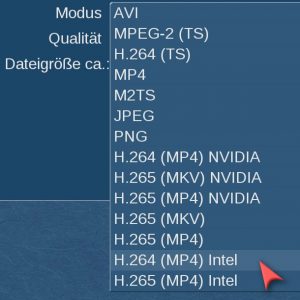 Der Szene/Storyboard Export kann nun auch als verlustfrei komprimierte PNG-Einzelbildsequenz erfolgen. Da hierbei immer die bestmögliche Qualität verwendet wird, gibt es bei JPEG+PNG Sequenzen keine einstellbare Qualität.
Der Szene/Storyboard Export kann nun auch als verlustfrei komprimierte PNG-Einzelbildsequenz erfolgen. Da hierbei immer die bestmögliche Qualität verwendet wird, gibt es bei JPEG+PNG Sequenzen keine einstellbare Qualität.- Für den Export von „vertikalen“ Video-Aufnahmen kann nun eingestellt werden, ob eine „Drehen“ Information für die spätere Darstellung in die Videodatei eingebettet wird (nicht von allen Formaten unterstützt). Damit ist (mit Einschränkungen) auch der Schnitt von vertikalen Video- Szenen (z.B. von Smartphone oder Tablet) möglich. (nur Gold Edition)
- Je nach Projekt-Format und Hardware stehen nun auch „Intel“ Hardware-beschleunigte Formate zur Verfügung. Systeme mit Intel Prozessoren ab der 6. Generation und aktiver Intel UHD Grafikkarte werden damit beim H.265/HEVC Export ca. 43-53x schneller. Hat ein Export von einer Stunde UHD 30p Material vorher 108 Stunden benötigt, ist dies nun in 2 Stunden fertiggestellt.
Verschiedenes:
- Die Mehrfach-Auswahl in Bereichen mit Listen-Fenstern (z.B. Import Datei-Auswahl) wurde verbessert, um dem PC Standard zu entsprechen. Setzt man ein Häkchen und dann an einer beliebigen Stelle ein zweites, während man auf der Tastatur gleichzeitig die Großschreib-(Umschalt-/Shift-) Taste gedrückt hält, werden alle Szenen in diesem Bereich markiert.
- Im ImagePool (zugänglich über das „Muster auswählen“ Fenster) wurden beim Produkt „Bogart SE / Bilder / Rahmen“ die drei Grafiken von „Rechteck Dick / Mittel / Dünn“ überarbeitet, um mit Spezial-/Langzeit-Effekt „Muster 2 und 3“ auch Bildschirm-füllend verwendet werden zu können.
- Die Aufnahme-Funktionen für DV/HDV und den USB-Analog-Konverter verfügen nun beide über einen „Modus“ Schalter. [Normal] nimmt wie früher bis zum Stopp oder Signalverlust auf. [Zeit] erlaubt einen wählbaren Bereich von 1-180 Minuten. Um Fehler von alten Bändern zu minimieren, werden Aufnahme-Zeiten weiterhin nur bis zu 15 Minuten empfohlen.
Wichtiger Hinweis für Anwender mit mehreren Bogart Systemen: Projekte welche ab BogartSE 10 bearbeitet wurden, können von den älteren Versionen nur mehr eingeschränkt bearbeitet werden! Das Einfügen von Titeln in solchen Projekten ist beispielsweise mit Bogart v6-v9 nicht möglich. Anwender welche mit Disk-Juggler auf mehreren Geräten Projekte bearbeiten, müssen bitte überall die gleiche Software installieren!